产品支持
您可以阅览产品的相关CAD文档和视频教程等内容,以便于更好的使用浩辰CAD系列软件。
2019-11-20 13716 CAD快速绘图
CAD作为设计工具,对于设计工程师们来说,就是工作中老搭档了,如何让这位“老搭档”在日常工作中起到高效配合,最好能达到CAD快速绘图的效果呢?
用户启用浩辰CAD 2020可以直接使用默认设置的样板创建图纸,但由于用户或单位需要根据日常工作和行业特点制定不同的行业规范或标准的样板图。所以,在绘图前设置绘图环境是一个很必要的过程,对后续快速绘图有很大帮助。
1、绘图单位设置
图形单位是在设计中所采用的单位,创建的所有对象均根据图形单位进行测量,所以在绘制图形前,要确定一个图形单位代表实际大小。
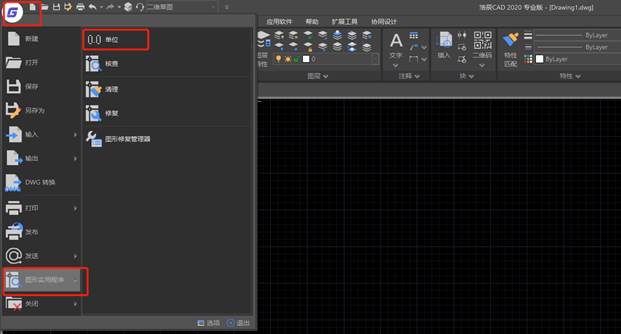
调用设置图形单位的方法:
【文件】/【图形实用程序】/【单位】,或命令行输入units(回车)
而【图形单位】对话框中包含长度单位、角度单位、精度以及坐标方向等选项。
长度单位:
浩辰CAD 2020提供了5种长度供用户选择,包括“建筑”、“小数”、“工程”、“分数”和“科学”,其中,“工程”和“建筑”格式提供英尺和英寸显示并假定每个图形单位表示一英寸。 其他格式可表示任何真实世界单位。
CAD绘图单位本身是无量纲的,用户可以将单位视为绘制图形的实际单位,通常公制图形默认为毫米(mm)。
在“长度”选项下的“精度”选项中可以选择长度的精度,通常对于机械设计专业,选择“0.00”,工程类选择“0”。
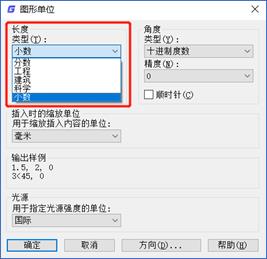
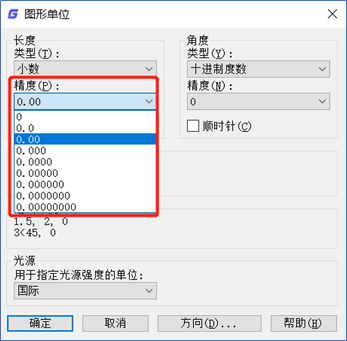
角度单位:
对于角度单位,浩辰CAD同样提供了5种类型,包括“百分度”、“度/分/秒”、“弧度”、“勘测单位”、“十进制度数”,用户可以根据自己专业的需要进行设置,默认十进制度数,以十进制数表示。
“角度”下的“精度”选项通常选择“0”,特殊要求再作修改。
“顺时针”选择框,勾选即以顺时针方向计算正的角度值。 默认的正角度方向是逆时针方向,即不勾选,这样在绘图过程中,当提示用户输入角度时,可以点击所需方向或输入角度,而不必考虑“顺时针”设置。
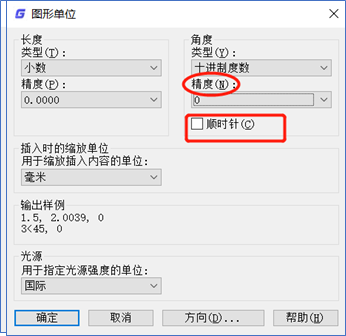
方向设置
在【图形单位】对话框下方选择【方向】按钮,即可设置方向,通常系统将“东”设为0度方向,用户也可以选择其他方向或任意角度(选择其他,输入值)作为0度方向。确定,完成对图形单位设置。
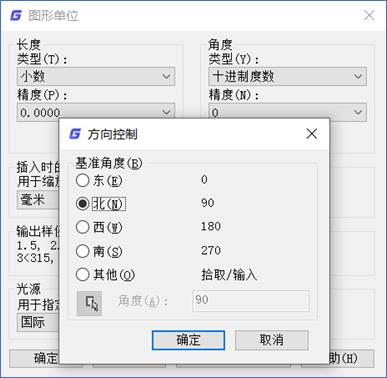
2、将设置好的绘图环境保存为标准样板图
CAD中提供了具有统一格式和图纸幅面的样板文件,更多用户需要设置符合自己行业或企业设计习惯的样板。
用户在另存为对话框中选择图形样板(*dwt),填写对应样板文件名,就可以在以后设计过程中重复使用。

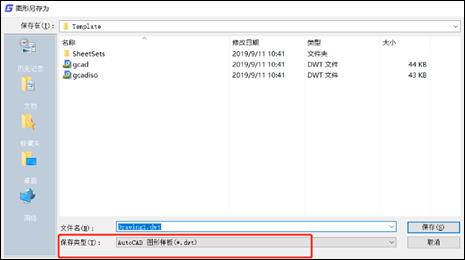
用户可以将样板图文件统一放置在指定文件夹下,方便统一调用,可以通过【选项】或命令行输入op调取,查询系统样板图形位置。
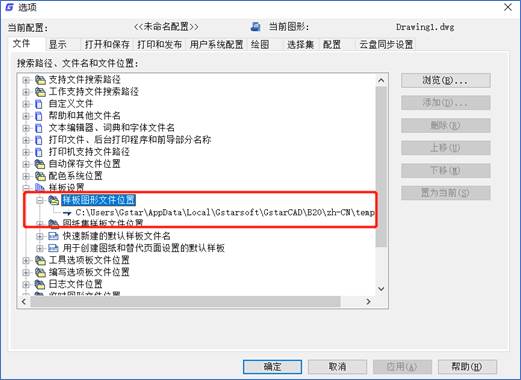
在样板图形中还可以对图层、线型、文字、标准样式、标题栏图框等一系列内容进行统一规范化设置,让重复的工作能够一次解决,让工作事半功倍!